מוכנים להגביר את ה-GPD G1 2023 eGPU שלכם? #
עדכון ה-BIOS בתחנת העגינה GPD G1 יכול לשפר באופן משמעותי את הביצועים שלו. בין אם אתה חדש בתהליך או פשוט זקוק לרענון מהיר, מדריך זה ידריך אותך לאורך התהליך שלב אחר שלב, החל מעיצוב ה- USB ועד להשלמת ההתקנה.
שים לב שמדריך זה חל על דגם GPD G1 (2023) ולא על גרסת GPD G1 2024. אנו נספק עדכונים כאשר BIOS יהיה זמין עבור מודל 2024.
מדוע כדאי לעדכן את ה-BIOS של ה-G1? #
עדכון ה-BIOS של GPD G1 הוא דרך חכמה לשפר את הביצועים, לתקן באגים ולשפר את היציבות הכוללת. עדכון BIOS מבטיח שתחנת העגינה G1 תישאר יעילה עם החומרה והתוכנה העדכניות ביותר, ויספק חוויית גיימינג ומחשוב חלקה ואמינה יותר. בקיצור, שמירה על עדכניות ה-BIOS חיונית כדי להפיק את המרב מה-GPD G1 eGPU, ולהבטיח תאימות ופונקציונליות מיטבית.
הגדרת GPD G1 #
לפני שתמשיך בעדכוני מנהלי התקנים או vBIOS, חשוב להגדיר כראוי את ההתקנים שלך כדי למנוע בעיות התקנה. התחל בהגדרת תחנת העגינה GPD G1 שלך וודא שהיא מקבלת חשמל. לאחר מכן, חברו את GPD G1 למכשיר כף היד שלכם, רצוי באמצעות כבל GPD USB 4.0 שהגיע עם ה-G1 eGPU. הכנס את כונן ההבזק מסוג USB להתקן כף-היד – אם אין לך יציאות זמינות, העבר את הקבצים הדרושים לכונן כף היד והסר את ה-USB לפני חיבור תחנת העגינה.
ודאו שגם ה-G1 eGPU וגם מכשיר כף היד מופעלים. GPD G1 צריך להיות מוכר כמו AMD Radeon RX 7600M XT.
אם תיתקל בבעיות אחרות בתחנת העגינה, עיין במדריך תחילת העבודה עם GPD G1 eGPU.
פרמוט מחדש של USB #
השלב הראשון בעדכון GPD G1 eGPU הוא הכנת כונן USB להבהוב BIOS. שים לב שאתחול ה- USB ימחק את כל תוכנו, ולכן מומלץ להשתמש ב- USB ריק או אחד ללא נתונים חשובים. לאחר חיבור ה- USB למחשב, פתח את סייר הקבצים, לחץ באמצעות לחצן העכבר הימני על כונן ה- USB ובחר באפשרות 'אתחול' (ראה תמונות 1 ו- 2 להלן). שים לב ששם כונן ה- USB עשוי להשתנות בהתאם למותג, לדגם או לכל שינוי שם קודם.
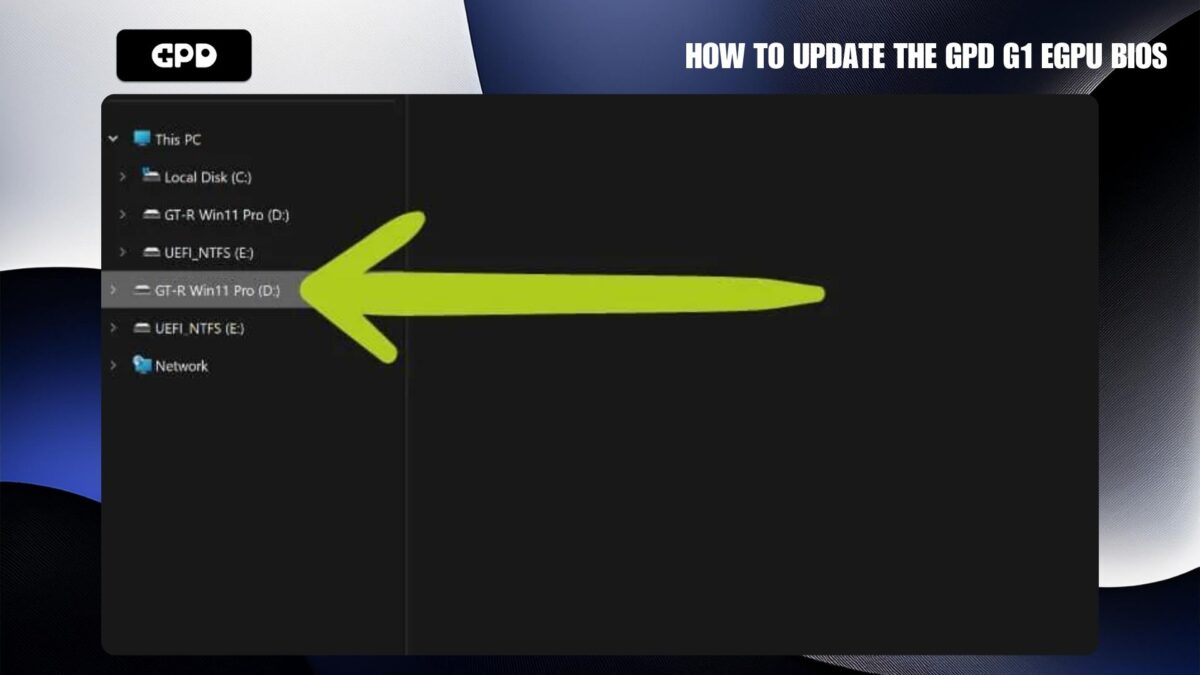

כאשר חלון הפורמט מופיע, הגדר את 'מערכת קבצים' ל- NTFS, FAT32 או FAT16, ולאחר מכן לחץ על 'התחל' כדי להתחיל בתהליך העיצוב (עיין בתמונה 3 להלן). תקבל אזהרה שכל הנתונים ב- USB יימחקו – בחר 'אישור' (ראה תמונה 4 להלן) כדי להמשיך. לאחר מכן ה-USB יתחיל לפרמט. לאחר השלמתו, חלון הודעות יאשר את הפורמט המוצלח (ראה תמונה 5 להלן).
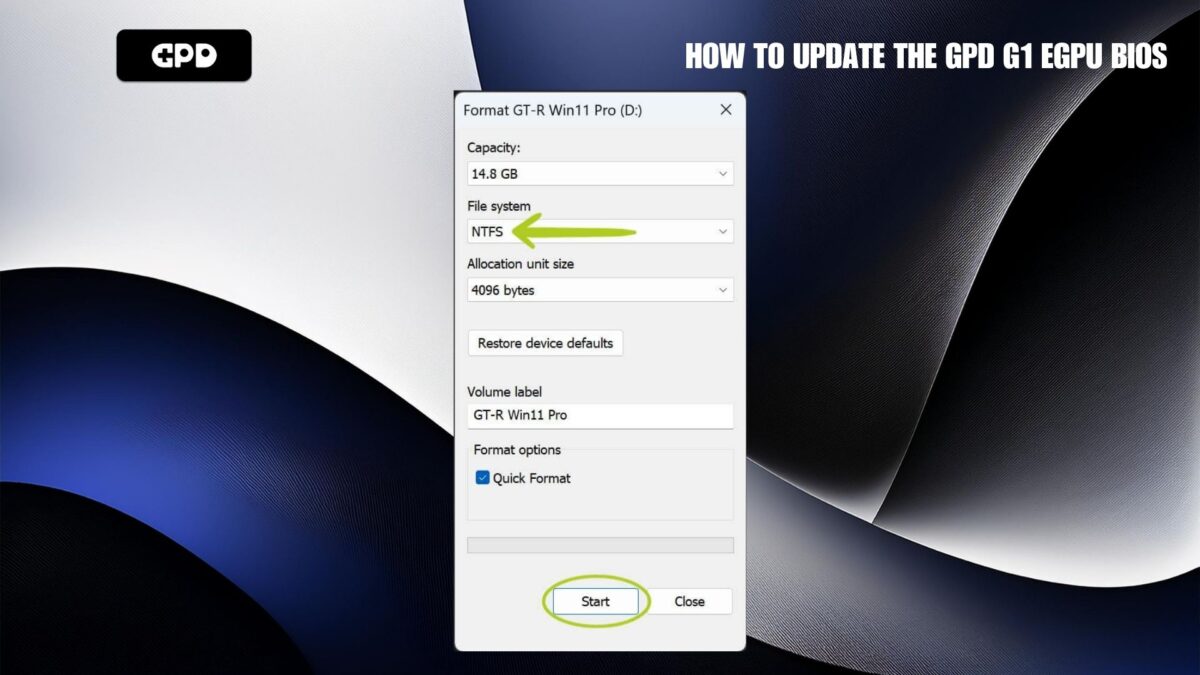
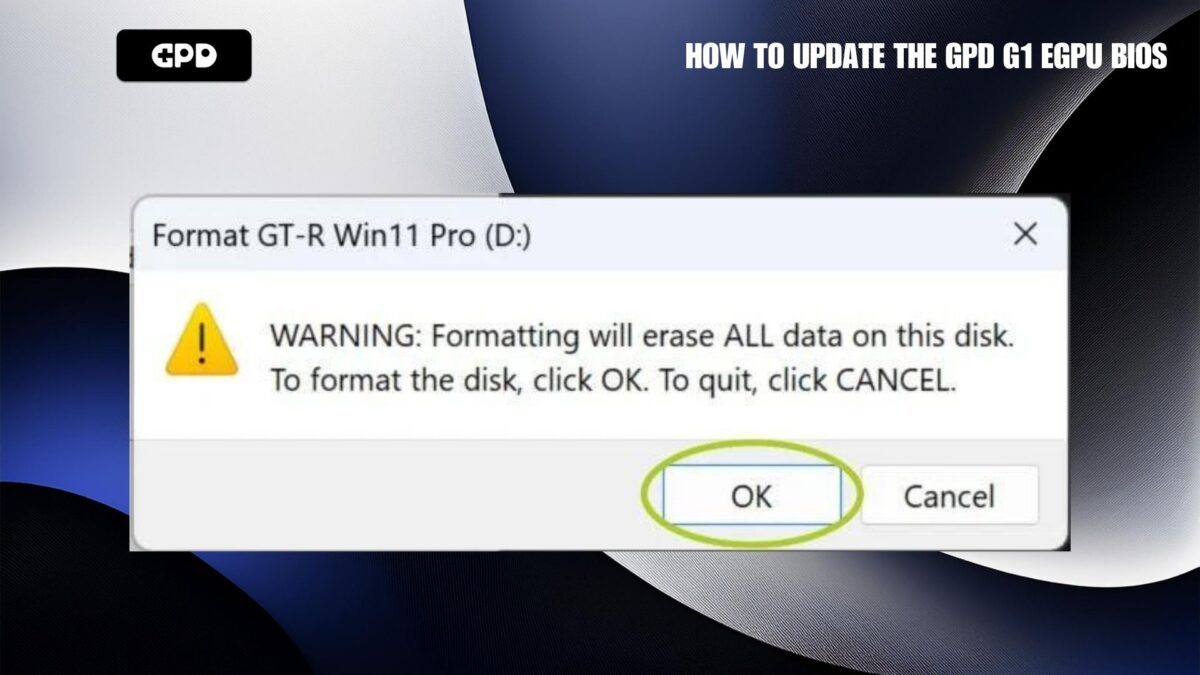
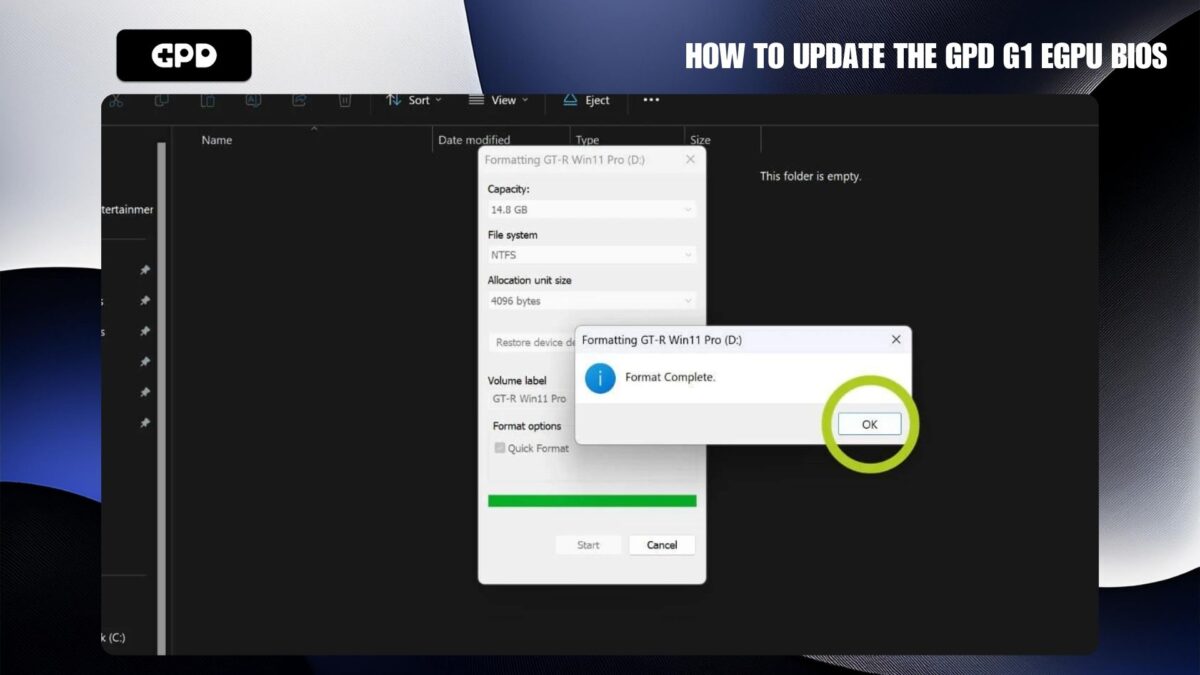
כאשר ה- USB מעוצב כעת, תוכל להמשיך להוריד ולהעביר אליו את קבצי הקושחה ומנהל ההתקן המתאימים. קבצים אלה חיוניים לעדכון מוצלח של תחנת העגינה GPD G1.
הורד את הקושחה ומנהלי ההתקן העדכניים ביותר #
השלב הבא הוא להוריד ולהתקין את הקושחה ומנהלי ההתקן העדכניים ביותר, במיוחד את מנהלי ההתקן הגרפיים vBIOS ו- AMD. קישורים ישירים לשניהם מסופקים להלן, וכללנו גם קישור חלופי לקושחת G1 2023 eGPU מהאתר של GPD.
קובצי הקושחה של vBIOS מיועדים לדגם 2023 של GPD G1 eGPU בלבד. כל חריגה מההוראות או רשלנות עלולות להוציא את המכשיר שלך מכלל פעולה. חנות GPD אינה נושאת באחריות.
| קושחה ומנהלי התקנים | הורדה |
| vBIOS | הורדה, קישור חלופי (דגמי 2023 בלבד) |
| מנהלי התקנים של חומרה גרפית של AMD | הורדה, קישור חלופי (דגמי 2024 בלבד) |
הקפד לשמור את קובצי הקושחה ומנהל ההתקן בכונן ה- USB שלך. לאחר ההורדה, ייתכן שיהיה עליך לפתוח את התיקיות. לשם כך, לחץ לחיצה ימנית על התיקיה ובחר 'חלץ הכל' (עיין בתמונה 1 להלן). יופיע חלון שישאל היכן לחלץ את התיקיה – פשוט המשך מבלי לבצע שינויים ותן לתהליך להסתיים (ראה תמונות 2 ו- 3 להלן).
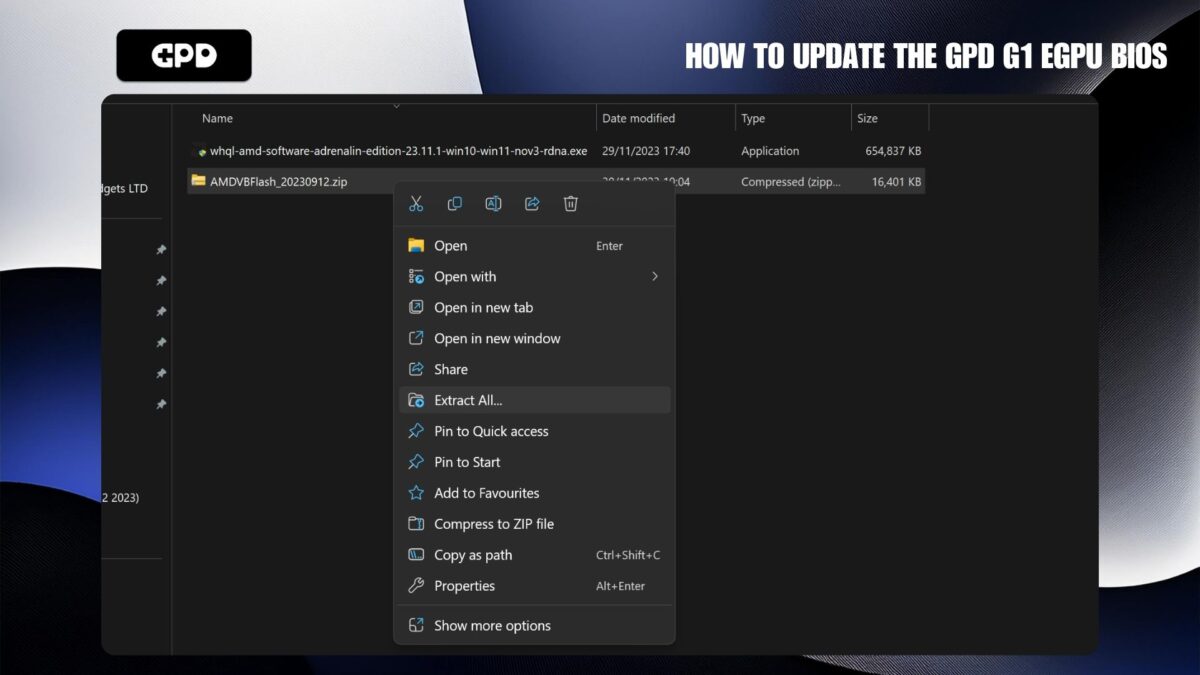
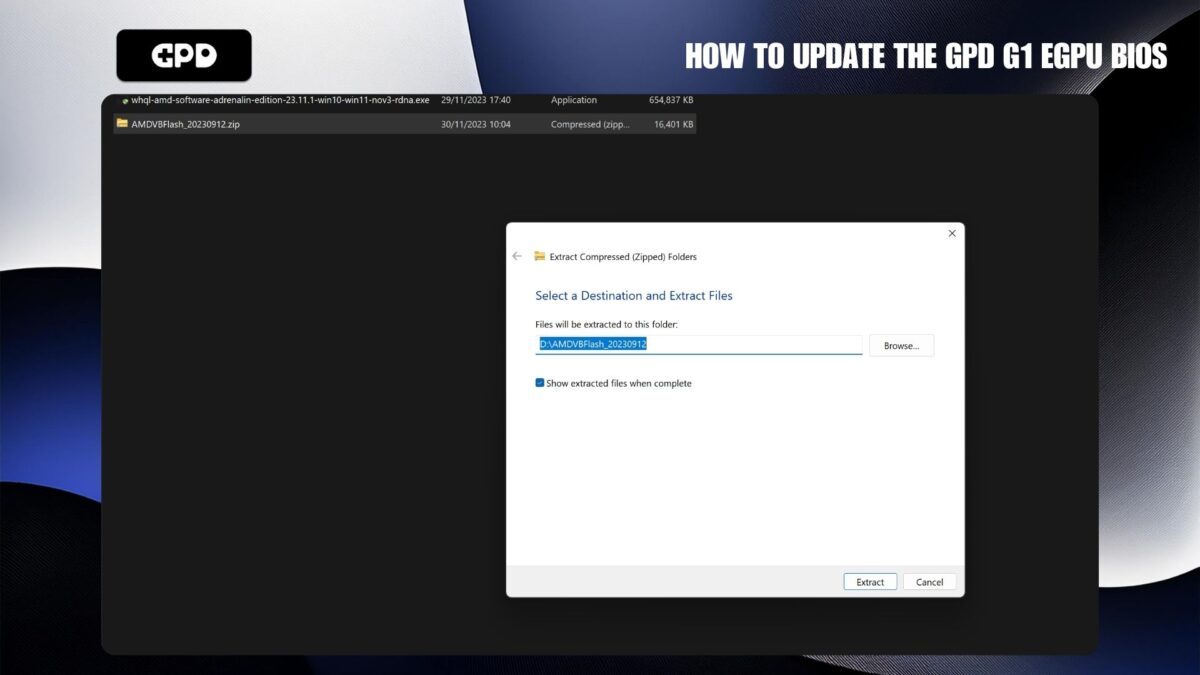
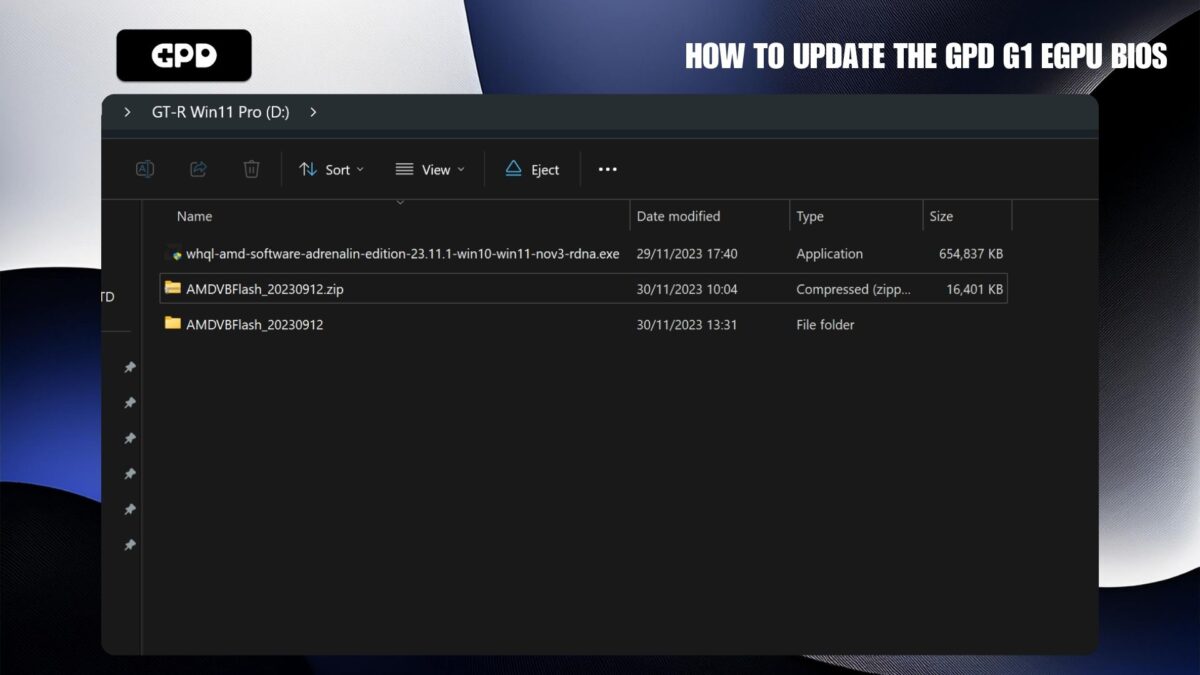
לאחר השלמת החילוץ, הוצא בבטחה את ה- USB והכנס אותו להתקן כף היד שלך.
התקנת vBIOS #
כדי להתחיל בהתקנת vBIOS, נווט אל תיקיית vBIOS והפעל את הקובץ בשם AMDVBFlash_v5.0.638-standalone-NBD-windows.exe. שים לב ששם הקובץ המדויק עשוי להשתנות בהתאם לגרסה שבה אתה משתמש. בעוד שקובץ הפעלה זה מומלץ בדרך כלל עבור התקנים שאינם GPD, חווינו בעיה קלה בעת הבהוב ה- BIOS ב- GPD Win Max 2 (2023), לכן מומלץ להפעיל אותו כדי למנוע בעיות פוטנציאליות.
לאחר הפעלת הקובץ, יופיע חלון ההתקנה (עיין בתמונה 1 להלן). פעל בהתאם להנחיות עד לתחילת ההתקנה (עיין בתמונות 1, 2 ו- 3 להלן). לאחר השלמת ההתקנה, בצע את ההוראות המופיעות על המסך. לפני השלמת התהליך, תוכל לבטל את הסימון באפשרות "פתח תיקיה מותקנת", מכיוון שאין צורך בשינויים נוספים שם (עיין בתמונה 5 להלן).
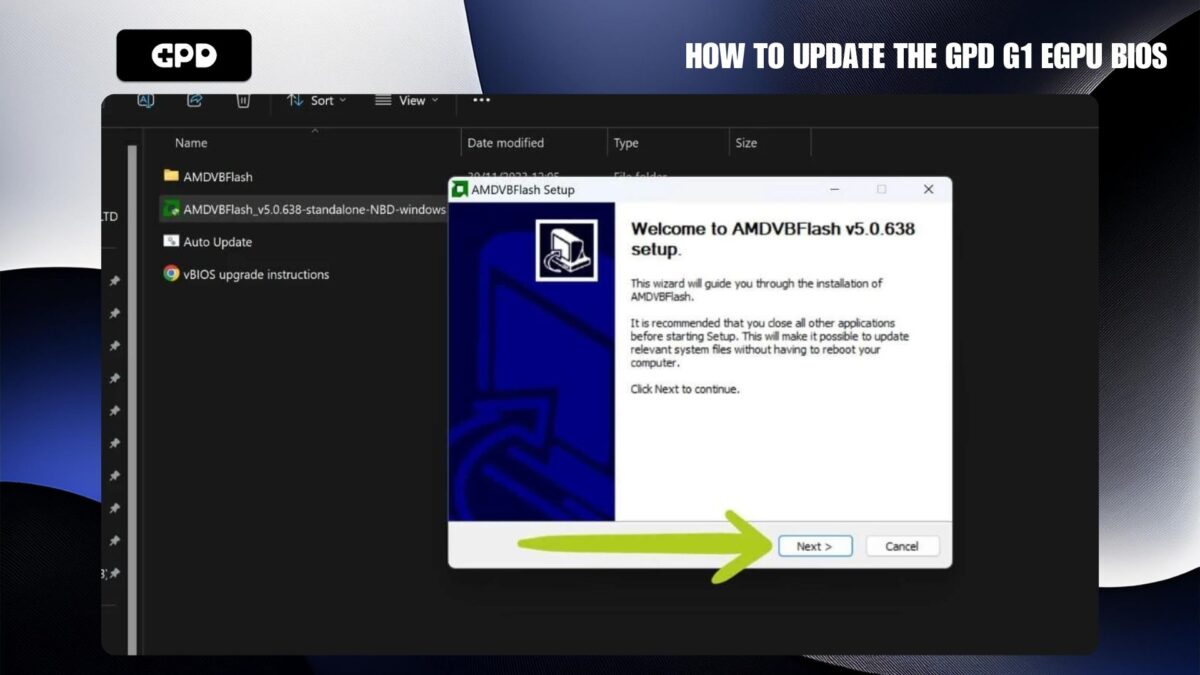
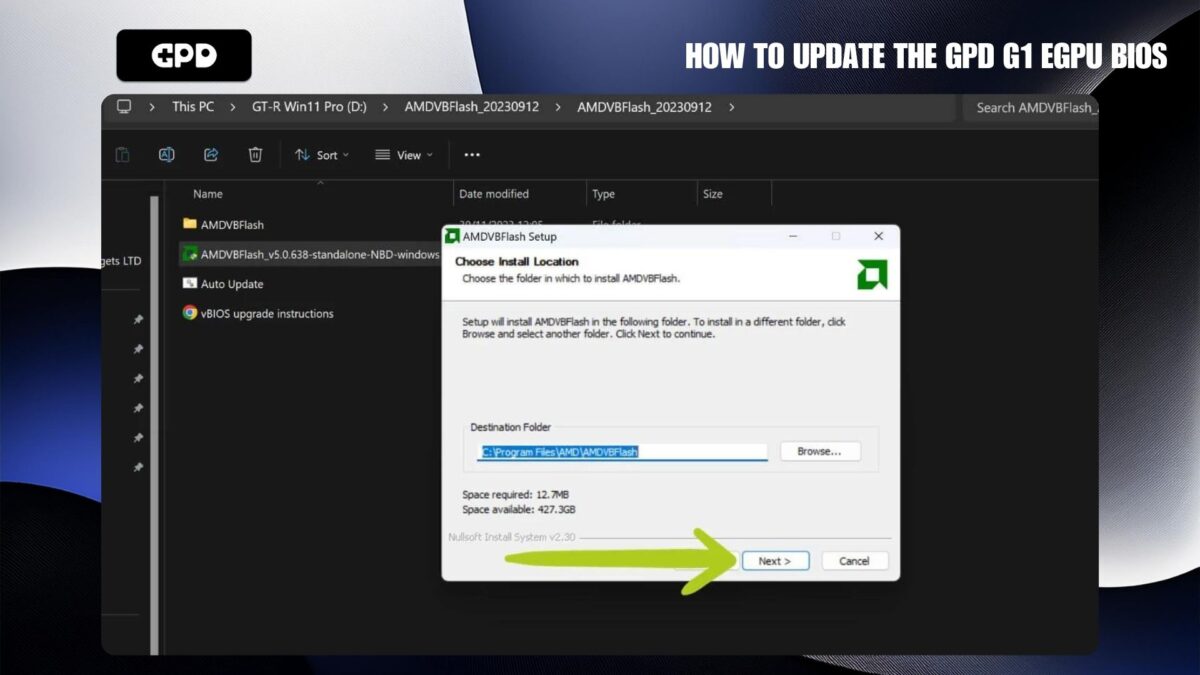
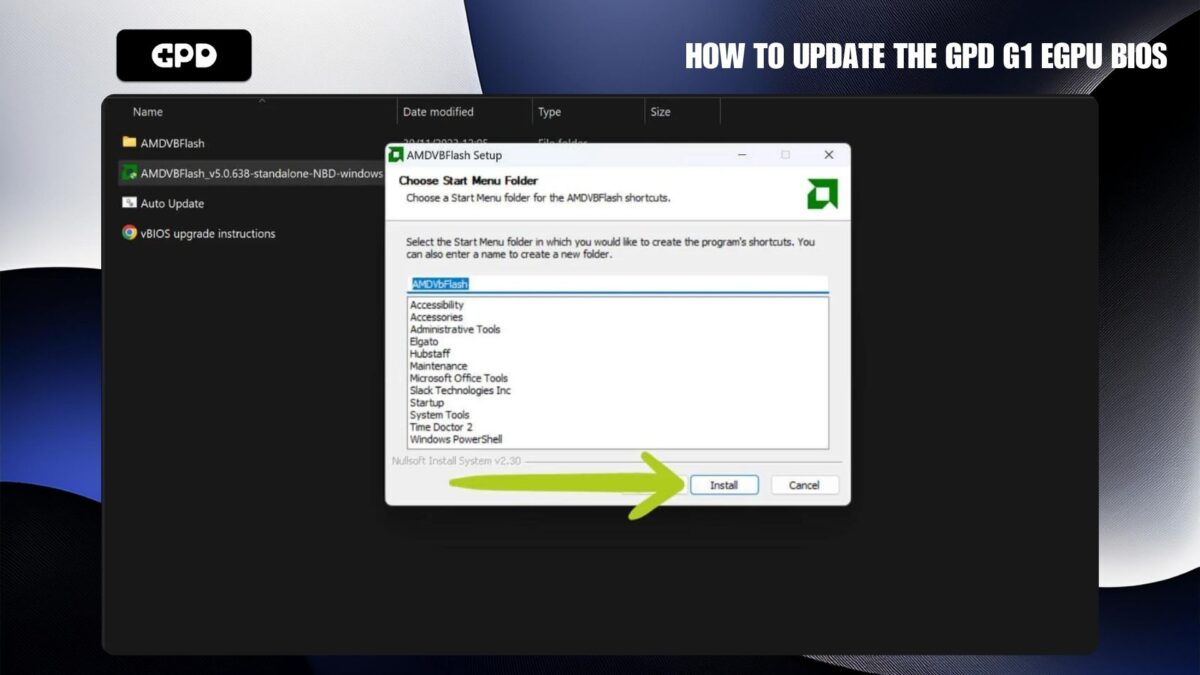
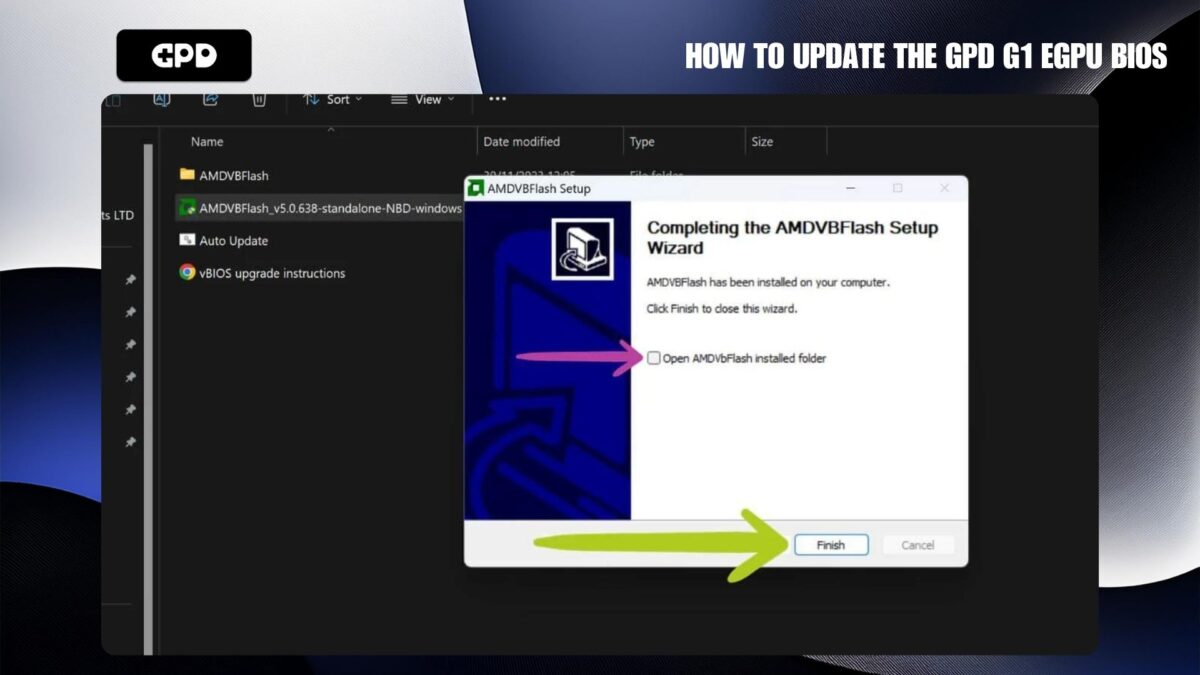
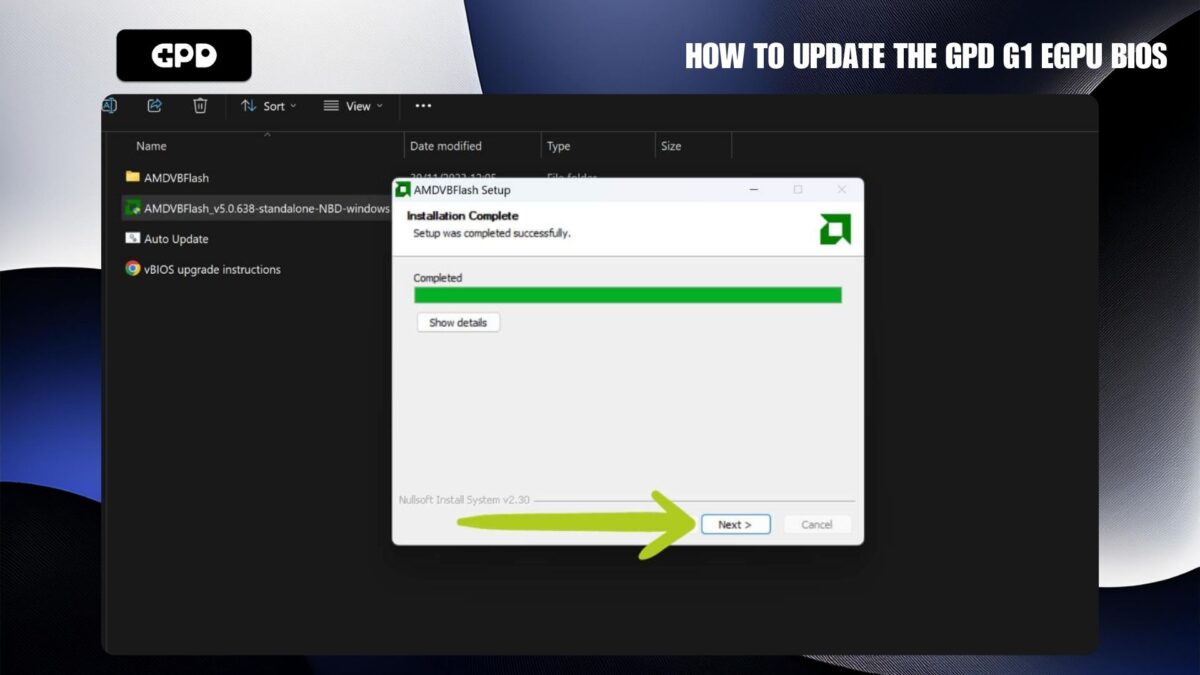
שינוי הספק G1 eGPU (אופציונלי) #
בעת עדכון ה- vBIOS, יש לך גם אפשרות להתאים את ההספק של תחנת העגינה GPD G1 באמצעות אחת מכמה אפשרויות מוגדרות מראש. שלב זה הוא אופציונלי לחלוטין וניתן לדלג עליו במידת הצורך. אם תבחר לדלג, המשך לסעיף הבא, 'התקנת vBIOS Cont'.
כדי לשנות את הוואט, לחץ לחיצה ימנית על קובץ Updater.bat האוטומטי ובחר 'ערוך' (עיין בתמונות 1 ו-2 להלן). פעולה זו תפתח את קובץ .bat בפנקס הרשימות. חפש את השורה הבאה:
amdvbflash.exe -fp -p 0 .\BRT124608_100W.001.sbin,
אשר יסומן בכחול (ראה תמונה 4 להלן). שנה קו זה לאחת משלוש אפשרויות ההספק המוגדרות מראש המפורטות להלן.
| הספק | קוד |
| 80 ואט | amdvbflash.exe -fp -p 0 .\BRT124609_80W.001.sbin |
| 100 ואט (ברירת מחדל) | amdvbflash.exe -fp -p 0 .\BRT124608_100W.001.sbin |
| 120 ואט | amdvbflash.exe -fp -p 0 .\BRT124604_120W.001.sbin |
לאחר שווידאת שהשינויים נכונים (עיין בתמונה 4), שמור את קובץ .bat והמשך בהתקנה.
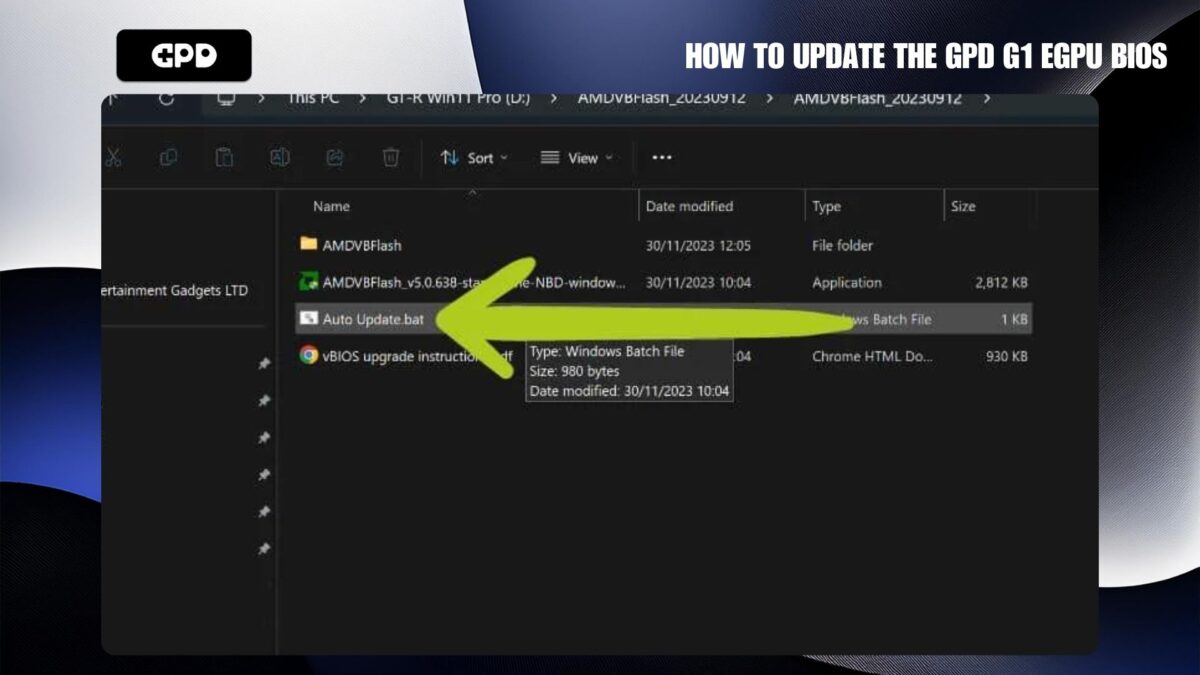
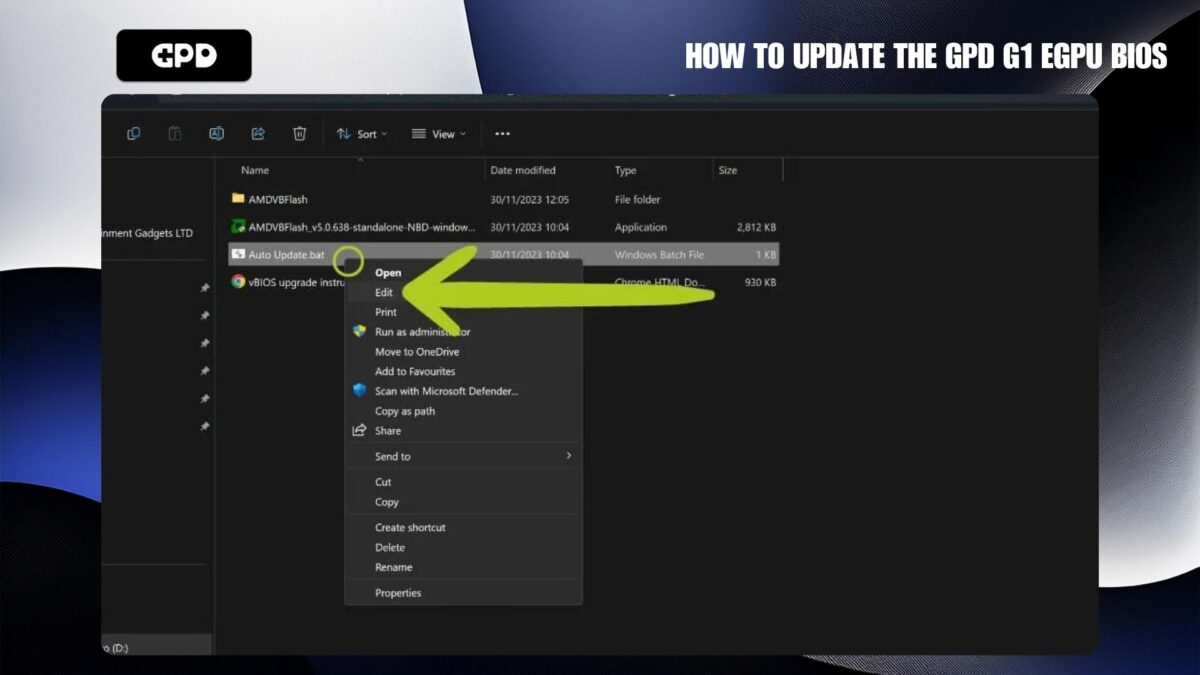
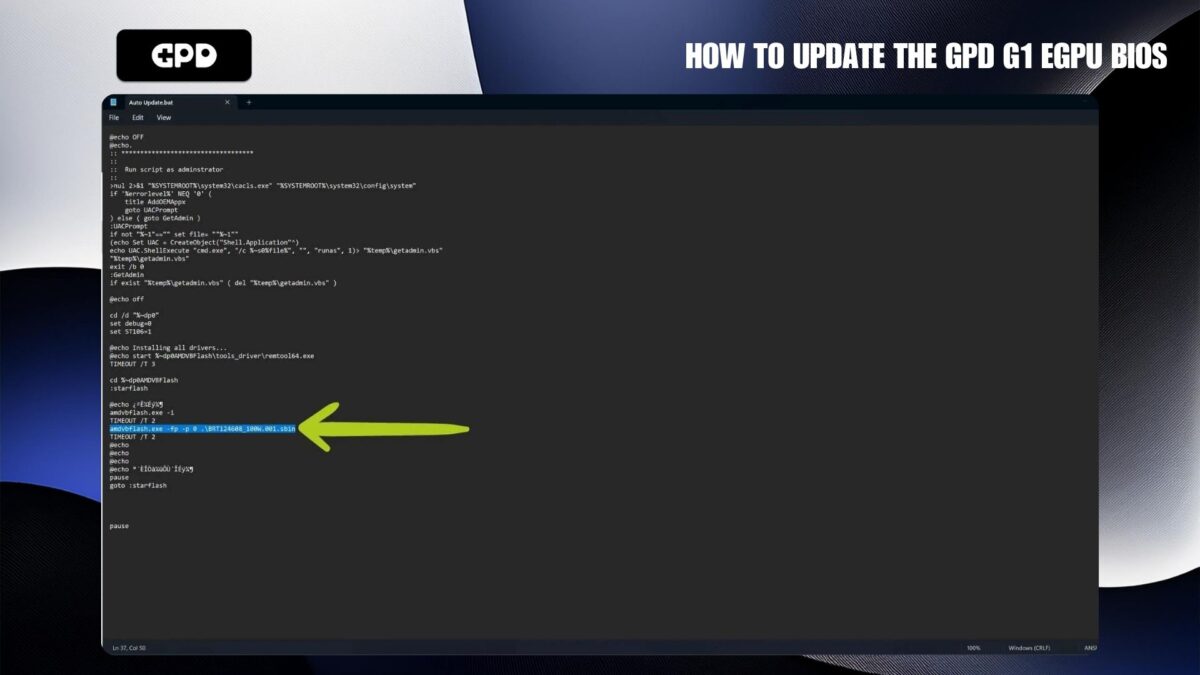
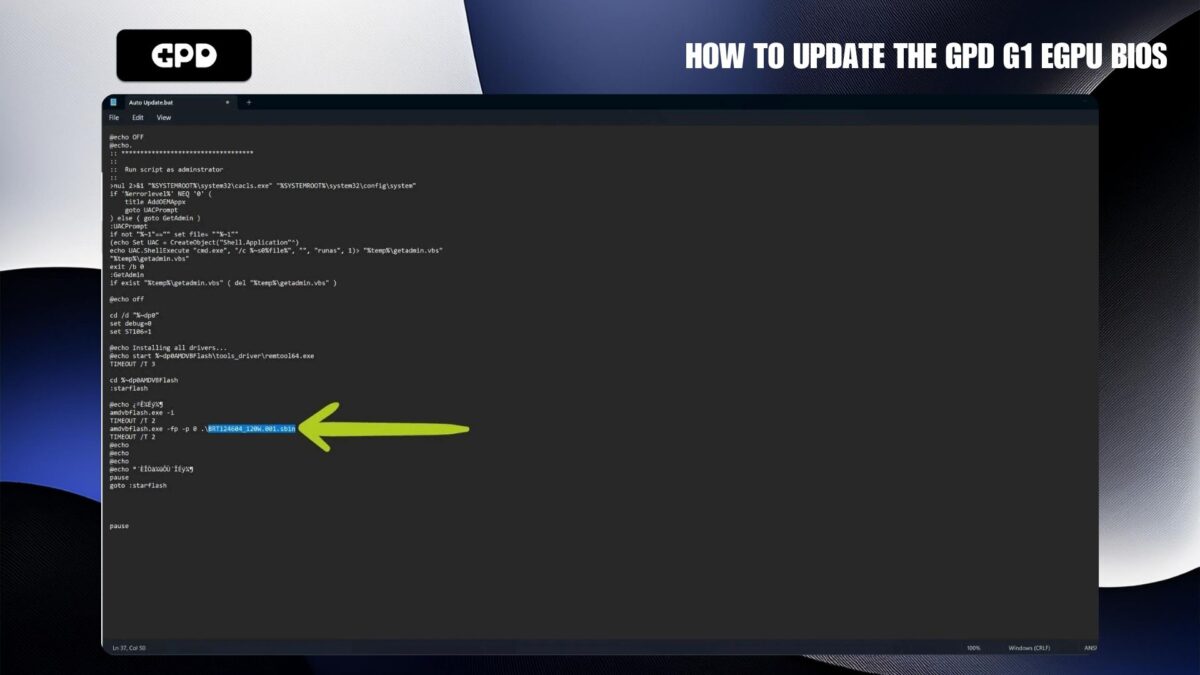
התקנת vBIOS (המשך) #
כדי להמשיך בתהליך ההבהוב של vBIOS, הפעל את קובץ Updater.bat האוטומטי (עיין בתמונה 1 להלן). פעולה זו תפתח את שורת הפקודה. למרות שהמסך עשוי להיראות מאיים, אל דאגה – לא תצטרך לעשות הרבה!
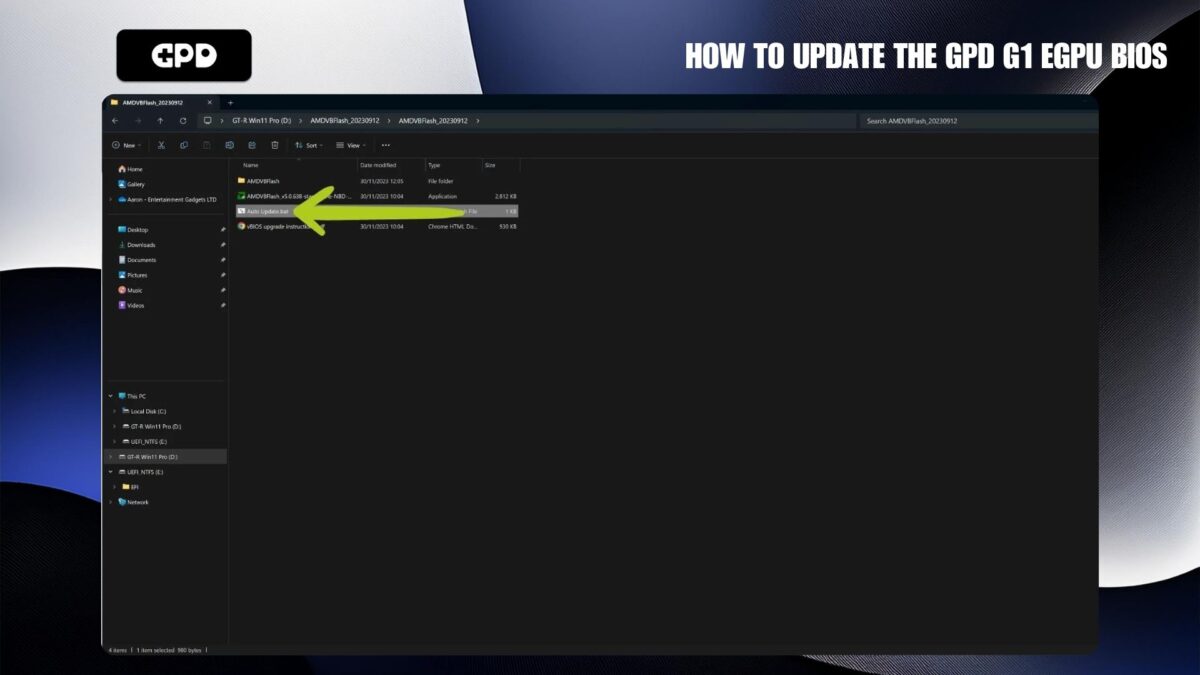
בשורת הפקודה, תתבקש לאשר את הסכם הרישיון למשתמש קצה (EULA). כדי להסכים, פשוט הקלד 'y' והקש Enter, כפי שמוצג בירוק (ראה תמונה 2 להלן). אם הכל מוגדר כראוי, תהליך ההבהוב של G1 eGPU BIOS יתחיל באופן אוטומטי.
במהלך תהליך המהבהב, חשוב מאוד לא ללחוץ על מקשים כלשהם כדי למנוע הפרעות בשוגג. לאחר השלמת התהליך, שורת הפקודה תציג הודעת אישור, מודגשת בירוק (עיין בתמונה 2 להלן), המציינת אם המבזק הצליח.
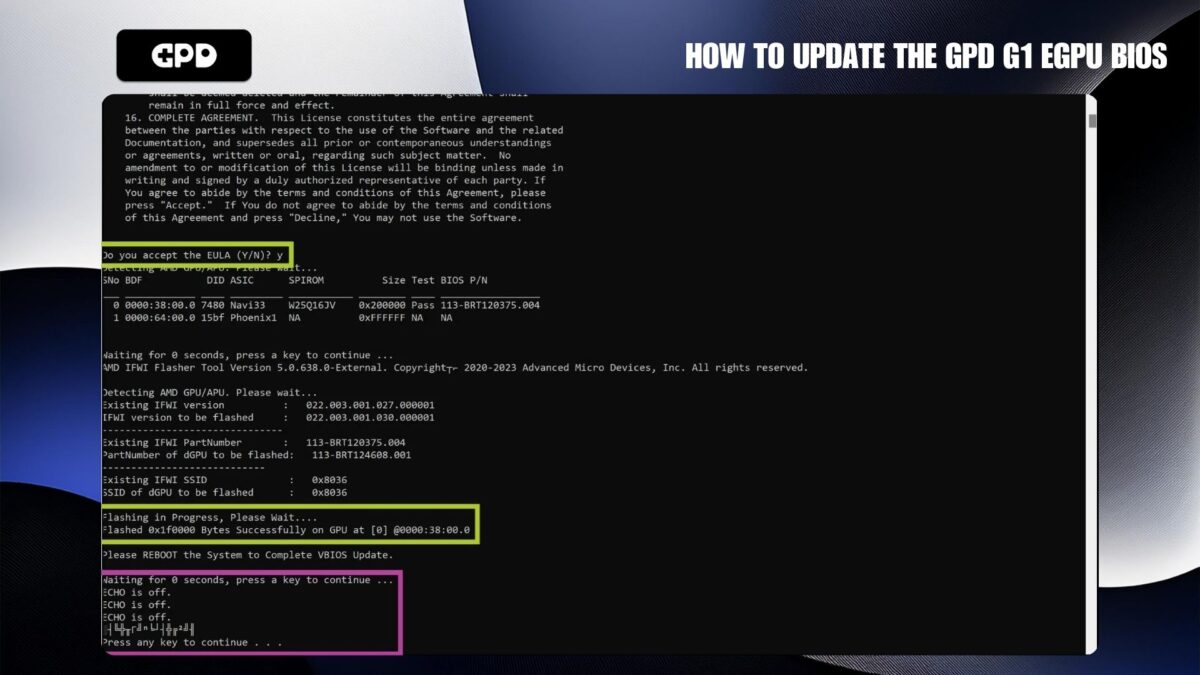
עם השלמת תהליך ההבהוב, עשויה להופיע הודעה המורה לך 'Press any key to continue..., אשר מודגשת בסגול בתמונה לעיל. מומלץ מאוד לא לעקוב אחר הנחיה זו. כפי שחווינו, לחיצה על מקש כלשהו בשלב זה עלולה לגרום בשוגג להבזק מחדש של ה-vBIOS ולהציג את אותה הודעה לאחר מכן. יצירת לולאה כפי שהיא לא אומרת לך איך להמשיך. כדי להימנע מכך, פשוט סגור את שורת הפקודה לאחר השלמת תהליך ההבהוב.
פלאש מוצלח #
לאחר הבזק מוצלח, סגור את שורת הפקודה והפעל מחדש את ה-G1 eGPU על-ידי כיבוי והפעלה מחדש באמצעות לחצן ההפעלה. השלב הבא הוא לוודא שההתקן המחובר מזהה את ה-GPD eGPU. ייתכן שתקבל הודעה כאשר תחנת העגינה G1 מחוברת או מנותקת (ראה תמונה 1 לעיון). לחלופין, באפשרותך לבדוק את מצב החיבור במנהל ההתקנים.
במנהל ההתקנים, ה-G1 eGPU אמור להופיע תחת מתאמי תצוגה כ-AMD Radeon RX 7600M XT (עיין בתמונה 2 להלן). אם תחנת העגינה GPD G1 אינה מזוהה או אם מופיע ⚠️ לצידה סמל אזהרה, ייתכן שיהיה צורך להתקין או לעדכן את מנהלי ההתקן הגרפיים של AMD. גם אם התקנת או עדכנת בעבר את מנהלי ההתקנים, מומלץ לעשות זאת שוב לאחר השלמת Flash ה- BIOS.


התקנת מנהלי התקנים של AMD #
אנו ממליצים לעקוב אחר המדריך המפורט שלנו להתקנה נכונה של מנהלי ההתקן הגרפיים העדכניים ביותר של AMD כאן. מדריך זה חיוני בעת התקנה או עדכון של מנהלי ההתקן עבור תחנת העגינה G1 eGPU.
לאחר השלמת ההתקנה של מנהל ההתקן של AMD, נדרשת הפעלה מחדש של ההתקן כדי להפעיל את מנהלי ההתקנים החדשים. לאחר אתחול מחדש, חשוב לוודא במנהל ההתקנים שתחנת העגינה G1 מחוברת ופועלת כראוי. GPD G1 eGPU אמור להופיע כ-AMD Radeon RX 7600M XT (עיין בתמונה למטה).

על-ידי ביצוע השלבים המתוארים במדריך זה, כעת היית אמור להתקין בהצלחה את ה- BIOS העדכני ביותר עבור תחנת העגינה G1 שלך ולפתור בעיות קשורות. הליכים אלה חיוניים לשמירה על ביצועים ואמינות מיטביים עבור ה-G1 eGPU. אנו מקווים שמדריך זה עזר לך להדריך אותך בתהליך העדכון ולפתור בעיות פוטנציאליות.
אם אתה נתקל באתגרים נוספים או שיש לך שאלות נוספות, אל תהסס לעיין במדריך זה שוב או לפנות לצוות תמיכת הלקוחות שלנו דרך דף צור קשר . תיהנו מגיימינג עם GPD G1 eGPU שעודכן לאחרונה!
